Azure Remote Rendering(ARR) セットアップがだいぶ変わっていたので「2020年9月版」として動画にまとめました。なお、単体としているのは現在のARRではPhotonとAzure Spacial Anchors(ASA)を使用したSharingも可能になっているためです。ARRのSharingについては別記事にて紹介予定です。
ARRの概要はこちらを参照してください。
セットアップ動画
Azure環境の作成からHoloLens 2での動作確認までまとめた動画です。
ドキュメントはこちら
リポジトリはこちら
ポイント
設定方法の変更によって、いつくか動作が止まるポイントがあります。
ストレージアカウントへRemote Renderingの権限を付与する
ストレージアカウントで下記3つの権限をRemote Renderingに付与します。この手順が抜けている場合、モデルを選択した後でエラーが発生します。
- 所有者
- ストレージアカウント共同作成者
- ストレージBLOB共同作成者
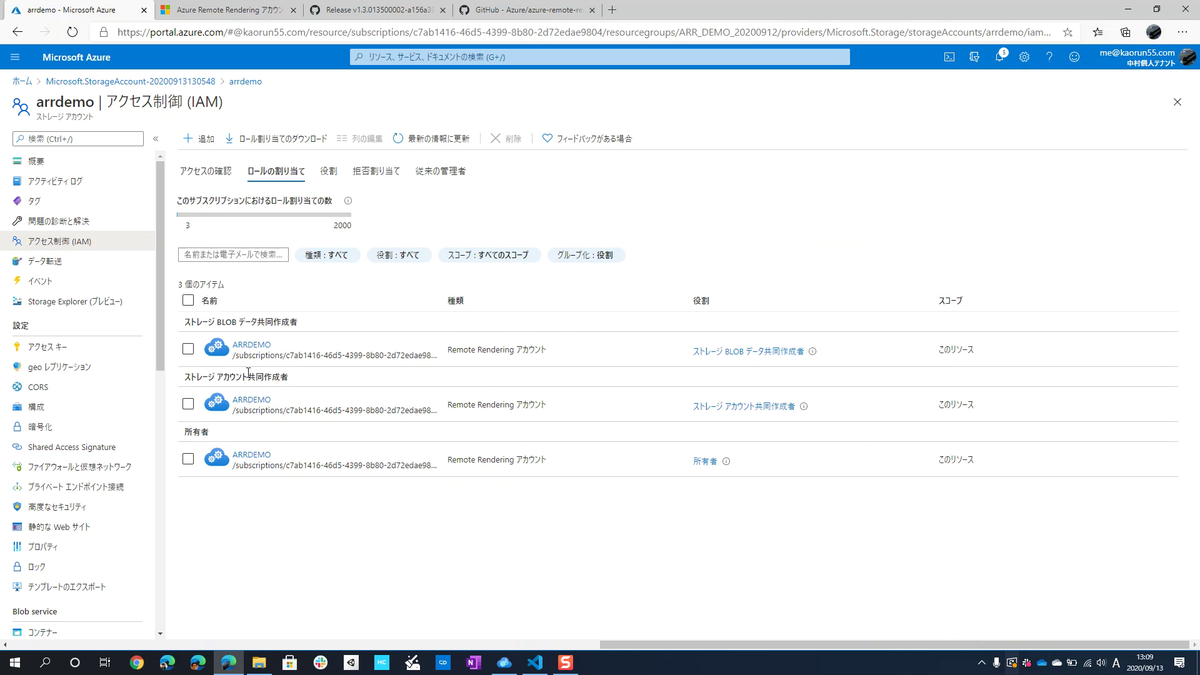
Windows 10 SDK(10.0.19041.0) をアンインストールする
Windows 10 SDK(10.0.19041.0)がインストールされている場合、実機上の動作でモデル名が見えない現象が発生します。Unityのビルド設定でSDKバージョンを変更しても改善せず、現状ではアンインストールでのみ改善を確認しています。
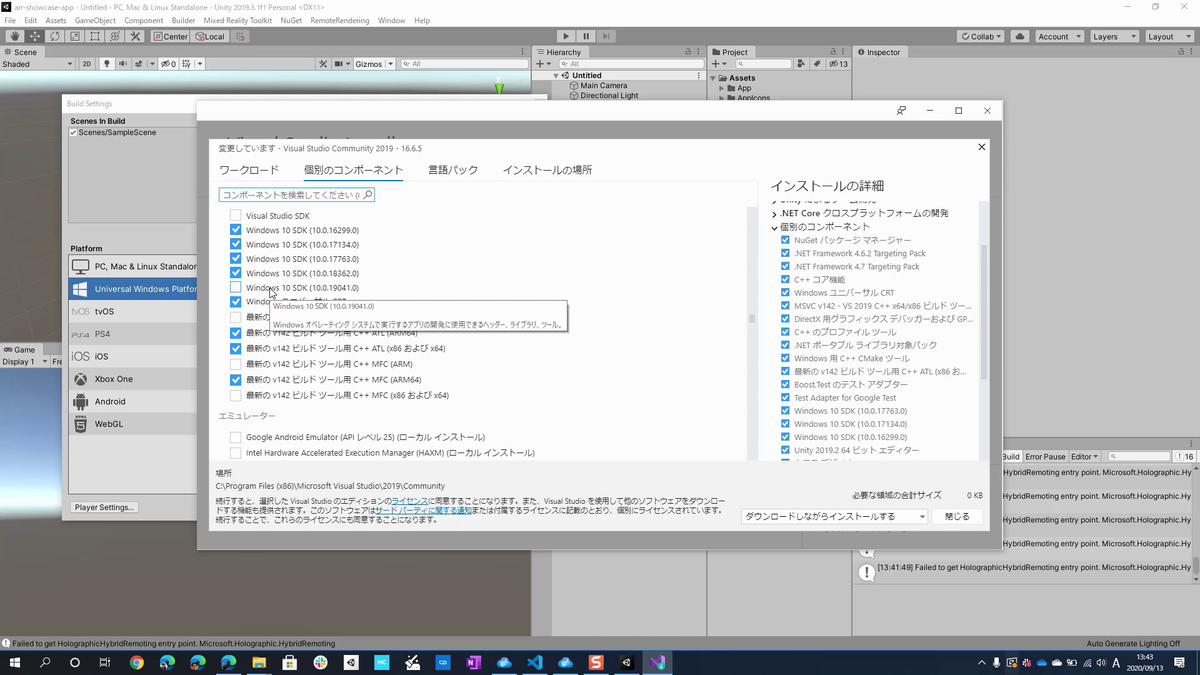
下記のように、Unity Editor上ではモデルが見えますが、HoloLens 2の実機上ではモデルが見えなくなります。
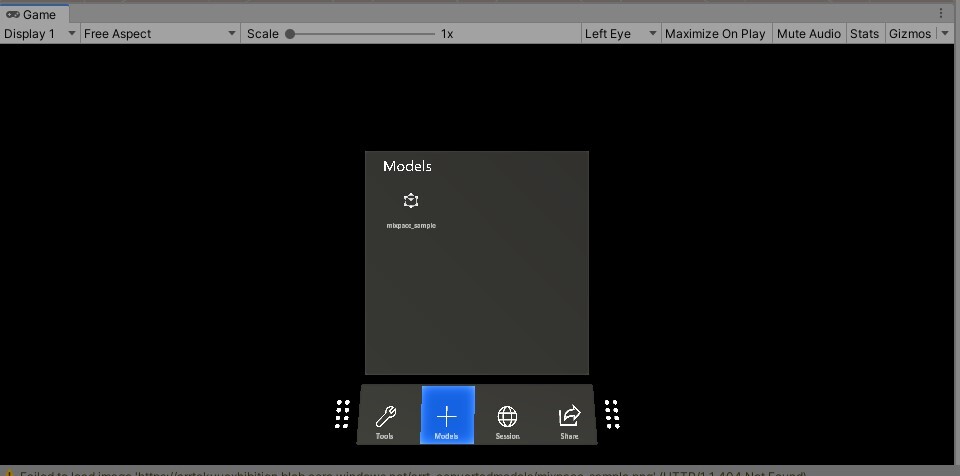
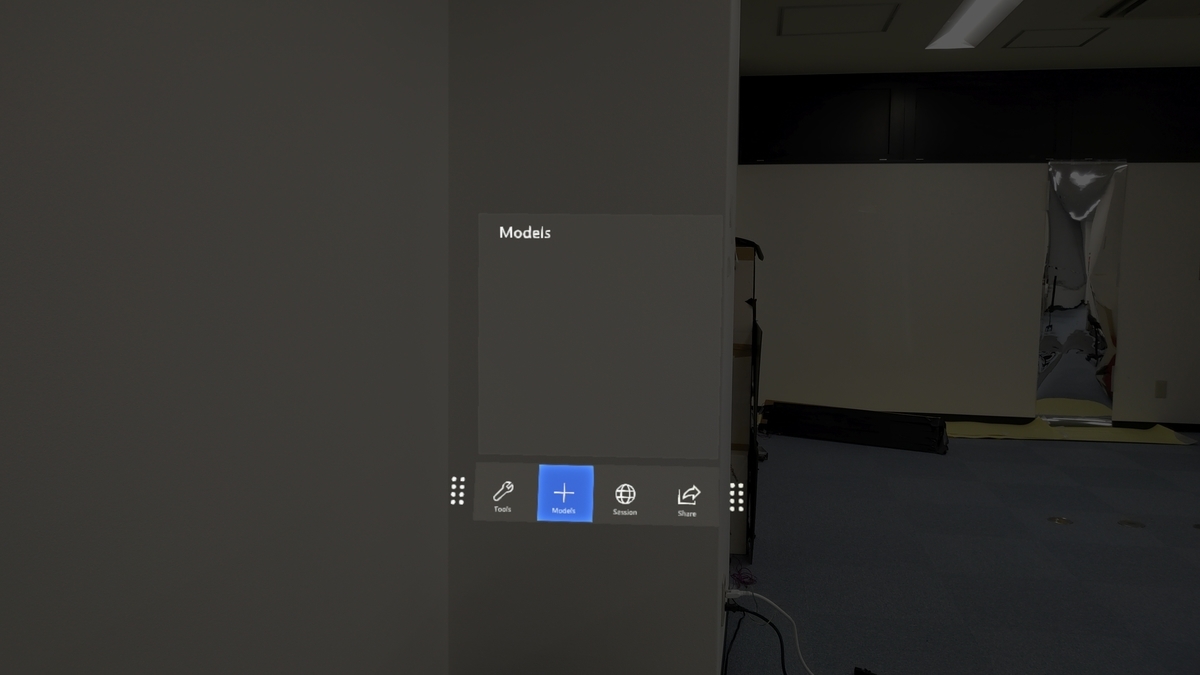
Azure Remote Rendering Asset Tool
こちらは便利な改善で、モデルファイルのアップロードや変換、レンダリングをPCで行うことができるGUIアプリ(ARRT)が提供されています。
従来はモデルのアップロードと変換はサンプルに付属されているPower Shellスクリプトで行っていました。これがアプリのGUIからできるようになりました。
また、PC上でのレンダリング確認も行えるようになり、環境構築後の確認やデスクトップ上での動作閲覧などが手軽に行えるようになりました。
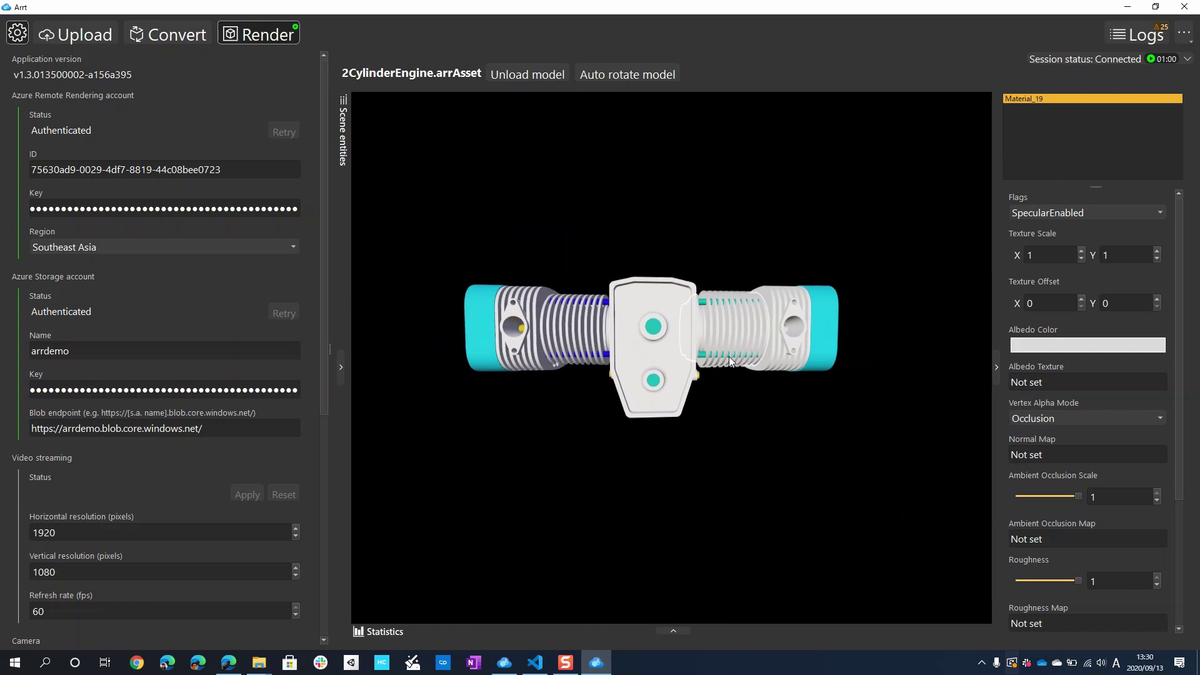
ARRでは10億ポリゴンまでは動作が確認されているようです。手元の環境で4GBほどのFBXはローカルの環境では開くことができなかったのですが、ARRTではレンダリングできた(ポリゴン数は1.3億になっていました)ので、大容量ファイルの閲覧にも利用が可能です。
大容量ファイルの変換時には最新のv1.3を使います。以前のバージョンでは変換中にタイムアウトする不具合があるそうです。参考までに上記4GB/1.3億ポリゴンのFBXは変換完了までに3時間かかりました。
Release v1.3.013500002-a156a395 · Azure/azure-remote-rendering-asset-tool · GitHub
Azure Remote RenderingのSharing
動作例がこちらです。
モデルの表示やToolsの操作がPhotonで同期されます。位置合わせはAzure Spatial Anchorsで行いますが、こちらのケースではうまくいかなかったので要調査です。
Azure Spatial Anchors
Azure PortalよりSpatial Anchorsを作成します。
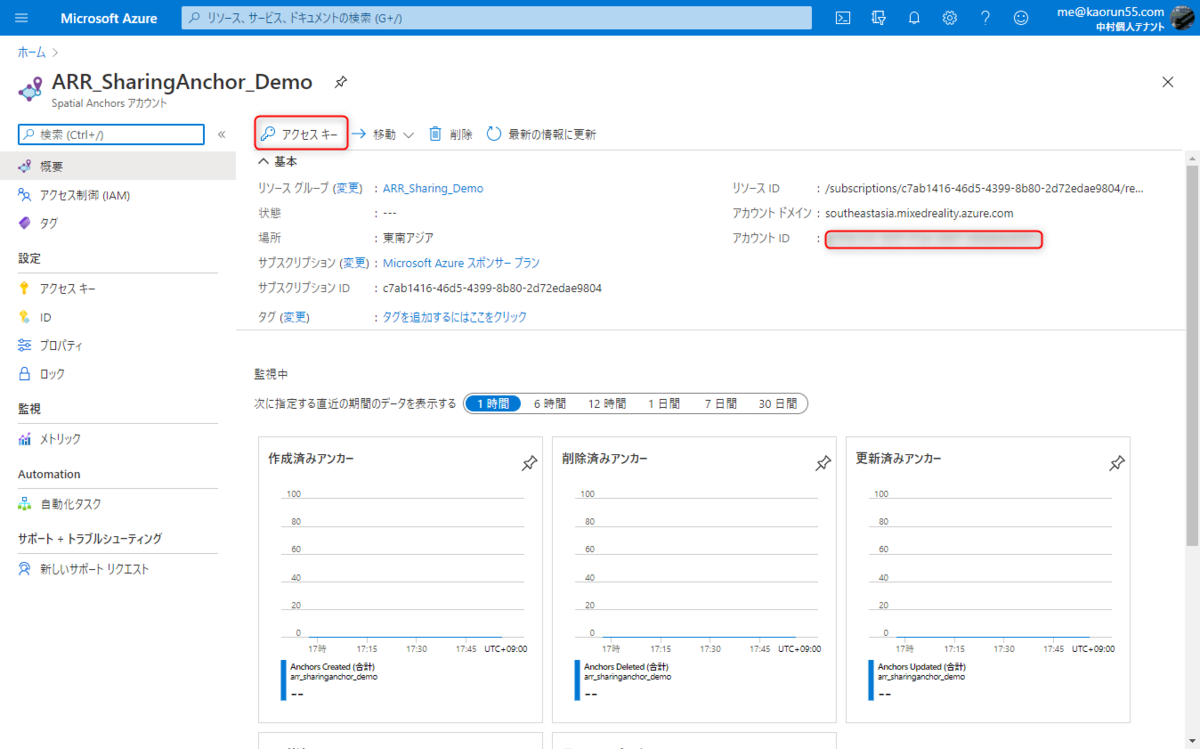
UnityのAnchoringServiceよりそれぞれを設定します。
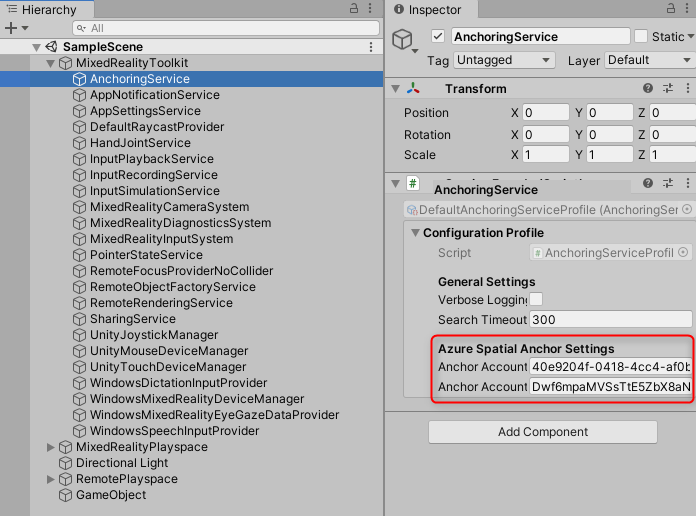
Photonの設定
UnityのAsset Storeから「PUN 2 - FREE」をダウンロード、インストールします。
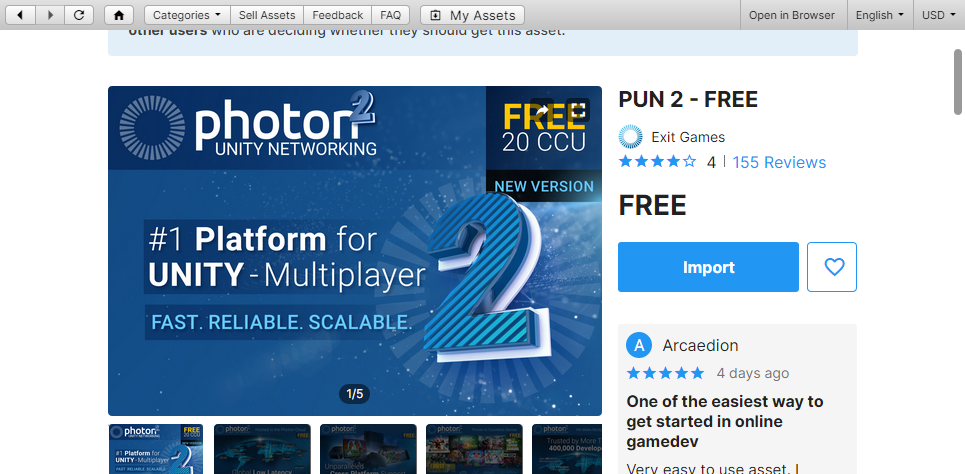
Photonより「REALTIME」のアプリを作成します。

ここで取得したAppIdをセットアップ時に入力します。
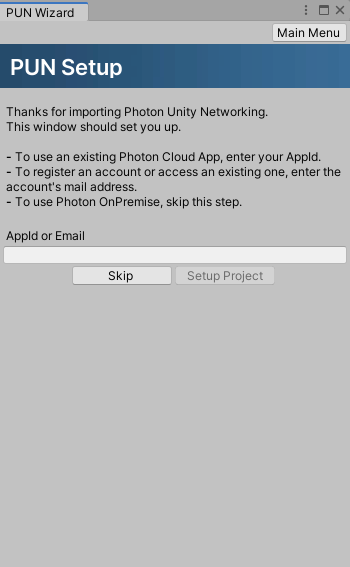
あとはビルドするだけです。
なお、Photonのビルド時にエラーが発生する場合があるので、対処はこちら